
8 ฟีเจอร์ลับในแอปเครื่องคิดเลขของ Apple ที่คุณอาจไม่รู้มาก่อน

8 ฟีเจอร์ลับในแอปเครื่องคิดเลขของ Apple ที่คุณอาจไม่รู้มาก่อน
ทุกคนที่ใช้งานผลิตภัณฑ์ของ Apple อาจเคยใช้แอปเครื่องคิดเลขใน iPhone หรือที่เพิ่งเข้ามาได้ไม่นานใน iPad ใช้เพียงแค่บวกลบเลขธรรมดา ๆ อย่างง่าย แต่ทุกคนรู้ หรือไม่ว่าในแอปเครื่องคิดเลขนั้น ยังมีฟีเจอร์ลับที่ซ่อนอยู่ซึ่งอาจจะเป็นประโยชน์เลยไม่ใช่น้อย และพิเศษยิ่งไปกว่านั้น หาก iPad ของเราเป็น iPadOS 18 ก็จะมีฟังก์ชันเขียนสูตรคณิตศาสตร์ด้วย Apple Pencil และยังเก็บสมการไว้ใน Math Notes ได้เลย
- macOS คืออะไร ? รู้จักความน่าสนใจ และประวัติ ของระบบปฏิบัติการบน เครื่อง Mac กัน
- 7 อุปกรณ์ ที่ควรคืนค่าโรงงาน Factory Reset ก่อนขายต่อ พร้อมวิธีทำ
- ซื้อ iPhone 16 ค่ายไหนดี ? เช็คโปรโมชัน ดูราคาจาก AIS dtac และ TrueMove H
- พอร์ต Thunderbolt คืออะไร ? และรู้จัก Thunderbolt 5 ที่มีแบนด์วิดท์สูงถึง 120 Gbps
- ทำไมหูฟังแบบ Lightning บางรุ่น ต้องต่อ Bluetooth ก่อน ถึงจะใช้งานได้ ?
ก่อนที่จะเริ่มต้น ถ้าหากอยากใช้งานฟีเจอร์เหล่านี้ให้เต็มประสิทธิภาพ ทุกคนอย่าลืมอัปเดตซอฟต์แวร์เป็น iOS 18 หรือ iPadOS 18 ขึ้นไป โดยเข้าไปที่ การตั้งค่า (Settings) > ทั่วไป (General) > การอัปเดตซอฟต์แวร์ (Software update) แล้วจัดการอัปเดตให้เรียบร้อย ทีนี้เราลองมาดูฟีเจอร์ที่น่าสนใจกันเลย ...
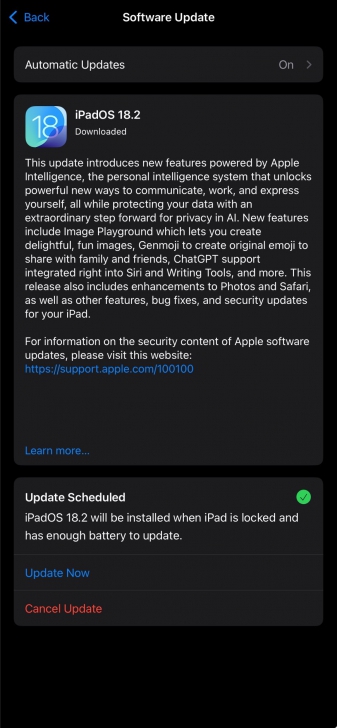
1. เปลี่ยนค่าตัวเลขได้ทันใจ (Change Numerical Values Instantly)
เคยไหมเวลาที่กรอกตัวเลขไปแล้วอยากเปลี่ยนจากค่าบวกเป็นค่าลบ แต่ต้องลบออกหมดทั้งแถว ? ตอนนี้ทุกคนไม่ต้องทำแบบนั้นแล้ว สามารถปรับค่าตัวเลขได้ง่าย ๆ เพียงแค่แตะ "ปุ่ม +/-" หลังพิมพ์ตัวเลขลงไป แค่นี้ค่าบวกก็จะกลายเป็นค่าลบ หรือจะเปลี่ยนจากลบเป็นบวกก็ทำได้ในพริบตา
ถ้าต้องการแปลงตัวเลขเป็นเปอร์เซ็นต์ก็ง่ายมาก เพียงแค่ใส่ตัวเลขแล้วกด % ก็ได้ผลลัพธ์ทันที สะดวก รวดเร็ว และไม่ต้องมานั่งคิดเองให้ยุ่งยาก
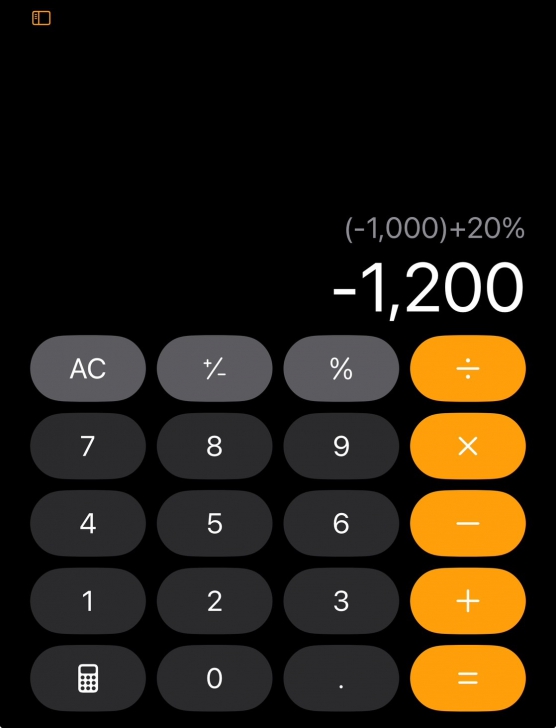
2. เปลี่ยนโหมดเป็น เครื่องคิดเลขวิทยาศาสตร์ (Switch to The Scientific Calculator)
ถ้าการคำนวณทั่วไปไม่พอ แค่เปลี่ยนโหมดก็ได้เครื่องคิดเลขวิทยาศาสตร์ในมือ เพียงแตะไอคอนเครื่องคิดเลขที่มุมล่างซ้าย แล้วเลือก Scientific จากนั้นจะพบปุ่มสำหรับฟังก์ชันขั้นสูงขึ้น เช่น sine, cosine, tangent, เลขยกกำลัง, ลอการิทึม และการใส่วงเล็บ ซึ่งเหมาะสำหรับใครวิศวกร และ น้อง ๆ นักเรียนนักศึกษา ที่ต้องจัดการสมการซับซ้อน ฟังก์ชันก็ครบ ใช้งานง่าย ๆ
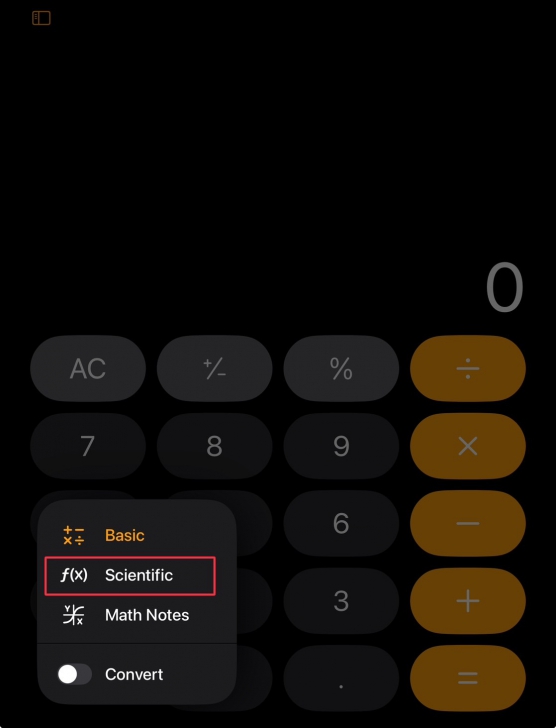
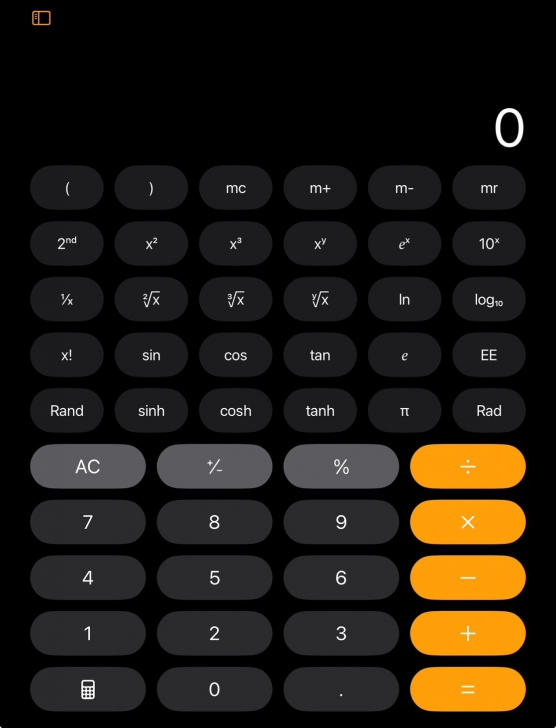
3. จัดการค่าที่เก็บ เอาไว้ในหน่วยความจำ ได้ง่าย ๆ (Work With Stored Values)
โหมดเครื่องคิดเลขวิทยาศาสตร์ไม่ได้มีดีแค่ฟังก์ชันคำนวณขั้นสูง แต่มันยังให้ทุกคนจัดการค่าที่ต้องการใช้งานซ้ำ ๆ ได้ไม่ยุ่งยาก หลังจากคำนวณเสร็จแล้ว เราก็สามารถบันทึกค่าไว้ในหน่วยความจำด้วยการแตะ "ปุ่ม m+" และเมื่อต้องการเรียกค่านั้นกลับมาใช้ใหม่ กด "ปุ่ม mr" เพื่อดึงค่าจากหน่วยความจำ หรือถ้าต้องการลบค่าที่เก็บไว้ ก็กด "ปุ่ม mc" เพื่อเคลียร์ได้ทันที
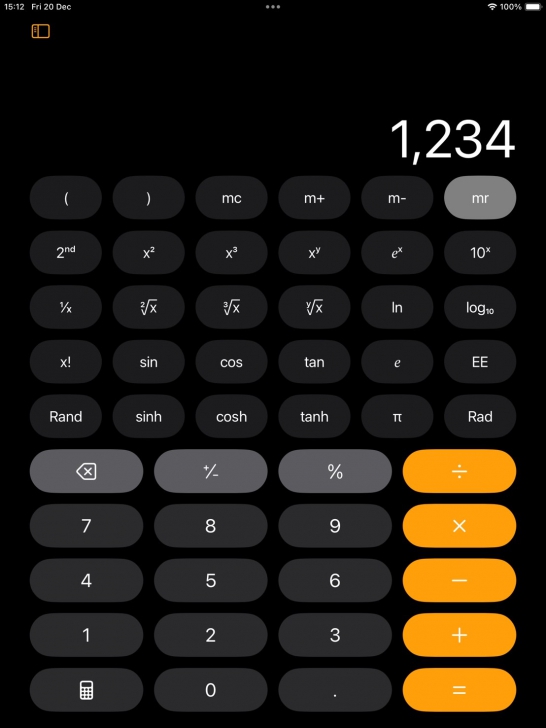
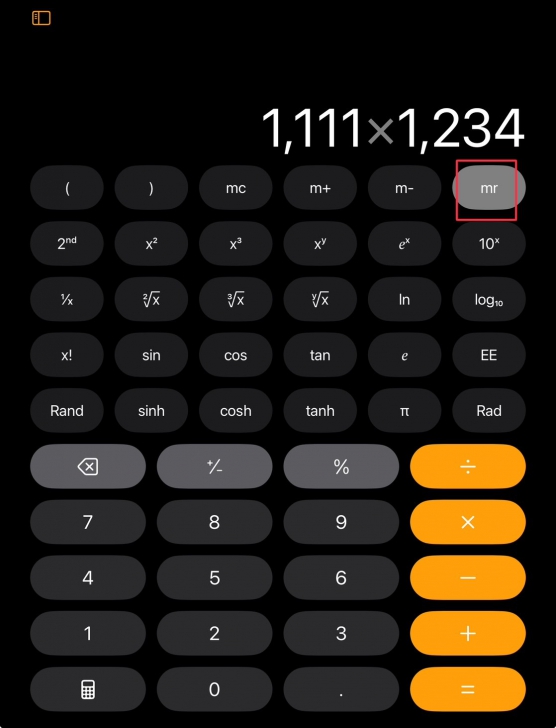
นอกจากนี้ หากต้องการลบค่าจากหน่วยความจำระหว่างคำนวณ กด "ปุ่ม m-" ได้เลย ฟีเจอร์นี้ช่วยให้การคำนวณต่อเนื่องเป็นเรื่องง่าย เหมาะกับการทำงานที่ต้องจัดการตัวเลขหลายชุดในเวลาเดียวกัน
4. จัดการประวัติการคำนวณ ได้ง่ายดาย (Manage Your History)
ทุกคนเคยลืมตัวเลขจากการคำนวณครั้งก่อนหรือไม่ ? แต่ไม่ต้องห่วง เพราะแอปเครื่องคิดเลขช่วยเก็บประวัติการคำนวณให้ใช้งานได้ตลอดเวลา หลังจากคำนวณเสร็จ เรามักกด "ปุ่ม AC" เพื่อเคลียร์หน้าจอ ซึ่งตัวเลข และผลลัพธ์นั้นจะถูกบันทึกในประวัติอัตโนมัติ
ทุกคนสามารถเข้าถึงประวัติได้ง่าย ๆ เพียงแตะไอคอนเมนูสามขีดที่มุมซ้ายบน จากนั้นเลื่อนดูรายการคำนวณที่ผ่านมา หากต้องการใช้ผลลัพธ์เดิมต่อ ก็แค่แตะรายการที่ต้องการ แล้วเพิ่มตัวเลข หรือสัญลักษณ์ใหม่ได้ทันที
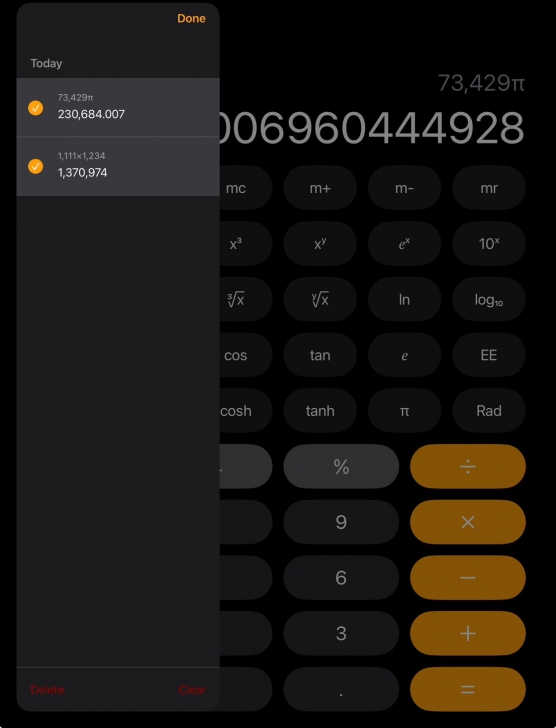
นอกจากการเรียกดูประวัติการคำนวณ แอปเครื่องคิดเลขยังให้ทุกคนจัดการ และลบรายการที่ไม่ต้องการได้ง่าย ๆ เพียงเข้าไปที่ประวัติการคำนวณ แตะ "ปุ่ม Edit" ที่ด้านบน จากนั้นเลือกค่าที่ต้องการลบ แล้วแตะ "ปุ่ม Delete" ที่ด้านล่าง หากอยากล้างประวัติทั้งหมดในคราวเดียว กด "ปุ่ม Delete All" ก็เคลียร์ได้ทันใจ เหมาะสำหรับการเริ่มต้นการคำนวณใหม่แบบสะอาดหมดจด ฟีเจอร์นี้ช่วยให้ประวัติการใช้งานเป็นระเบียบ
5. แปลงค่าสกุลเงิน ได้อย่างรวดเร็ว (Convert Currency Values Quickly)
อยากรู้ว่าเงินในกระเป๋าเรามีมูลค่าเท่าไหร่ในสกุลเงินอื่น ? ไม่ต้องเปิดหน้าเว็บให้ยุ่งยาก เพียงแค่เข้าแอปเครื่องคิดเลขก็ช่วยแปลงสกุลเงินได้ทันที
เริ่มต้นโดยแตะไอคอนเครื่องคิดเลขด้านล่าง จากนั้นเปิดใช้งาน Convert เลือกตัวเลขด้านบน แล้วแตะที่หัวข้อ Currency ใต้ช่องค้นหา จากนั้นเลือกสกุลเงินต้นทาง เช่น บาทไทย (THB) และทำแบบเดียวกันกับตัวเลขด้านล่างเพื่อเลือกสกุลเงินปลายทาง เช่น ยูโร (EUR)
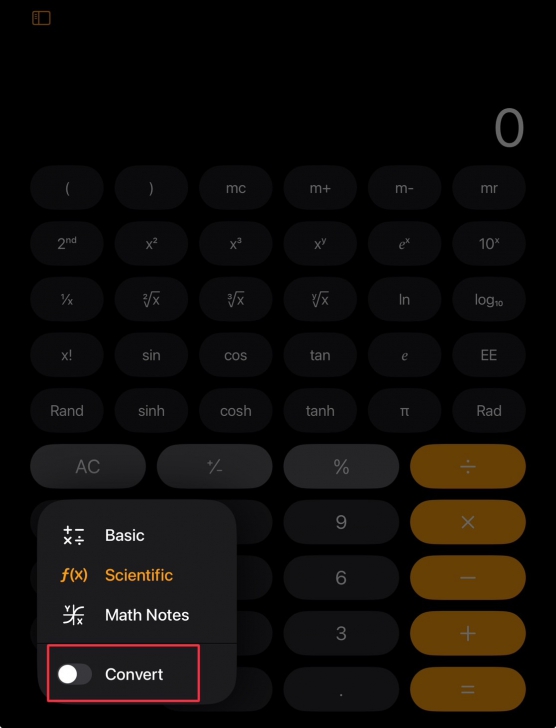
เมื่อเลือกเรียบร้อย ให้ไฮไลต์จำนวนเงินบาทแล้วพิมพ์ตัวเลขที่ต้องการแปลง คำตอบจะปรากฏเป็นจำนวนเงินในสกุลยูโรทันที หรือถ้าต้องการแปลงจากยูโรกลับเป็นบาท ก็แค่แตะที่จำนวนเงินยูโร พิมพ์ตัวเลข แล้วผลลัพธ์จะอัปเดตตามอัตราแลกเปลี่ยนล่าสุด ซึ่งเราจำเป็นต้องเชื่อมต่ออินเทอร์เน็ตเพื่อให้ได้อัตราแลกเปลี่ยนที่ล่าสุดนั่นเอง
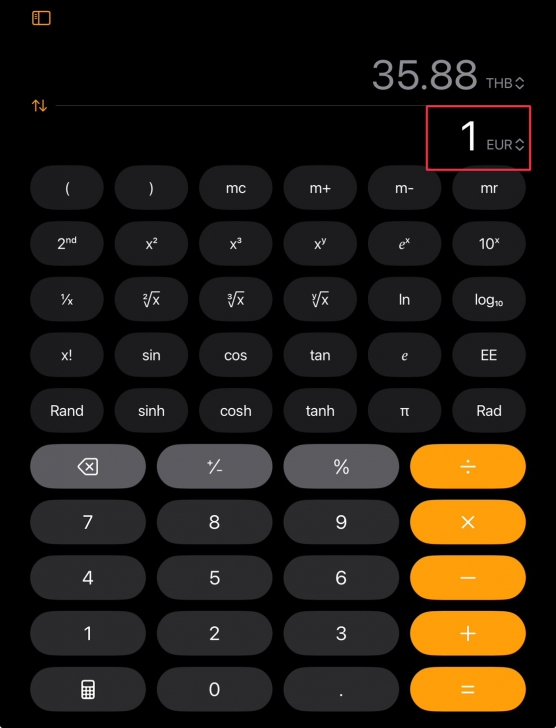
6. แปลงค่าหน่วยอื่น ได้ครบในที่เดียว (Convert Other Units All-in-One Place)
แอปเครื่องคิดเลขยังรองรับการแปลงหน่วยประเภทอื่น ๆ ได้อีกหลากหน่วย หลังจากเปิดใช้งาน Convert แล้ว ให้แตะที่ตัวเลขที่แสดงบนหน้าจอ จากนั้นเลือกหน่วยที่ต้องการแปลง ไม่ว่าจะเป็น มุม (Angle), พื้นที่ (Area), ข้อมูล (Data), พลังงาน (Energy), แรง (Force), เชื้อเพลิง (Fuel), ความยาว (Length), กำลังไฟฟ้า (Power), แรงดัน (Pressure), ความเร็ว (Speed), อุณหภูมิ (Temperature) หรือ เวลา (Time)
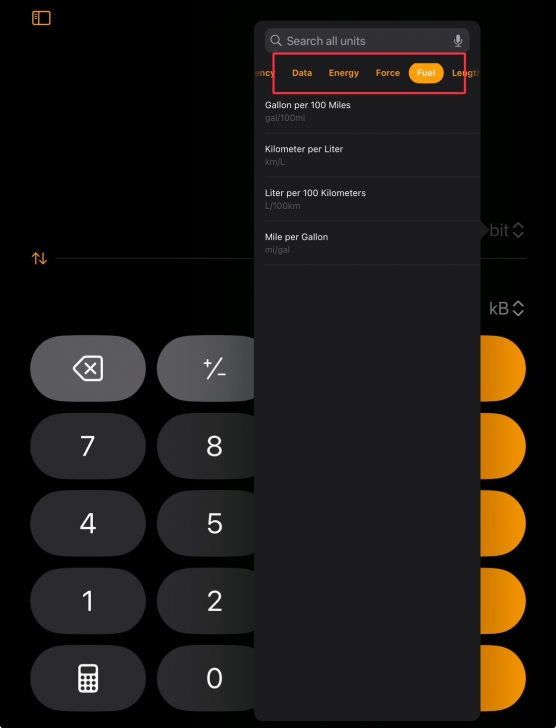
ซึ่งฟีเจอร์นี้ตอบโจทย์ในหลายสถานการณ์ เช่น การแปลงหน่วยระหว่างระบบเมตริก และอิมพีเรียล หรือการแปลงอุณหภูมิระหว่างองศาเซลเซียส และฟาเรนไฮต์ มีประโยชน์มากเมื่อเดินทางไปต่างประเทศ การแปลงหน่วยได้ทันใจแบบนี้ช่วยให้ชีวิตง่ายขึ้นมาก ๆ
7. จดบันทึกสมการ ด้วยความสามารถ Math Notes (Write Down the Equations with Math Notes Feature)
ถ้าการคำนวณเริ่มซับซ้อน และยาวเกินไป ฟีเจอร์ Math Notes ก็เข้ามาช่วยเหลือ บนอุปกรณ์ที่ใช้ iOS หรือ iPadOS 18 ขึ้นไป ทุกคนสามารถบันทึกสมการ และผลลัพธ์ลงในแอป Notes ของ Apple ได้โดยตรง เหมาะสำหรับการคำนวณที่มีรายละเอียดหลายขั้นตอน
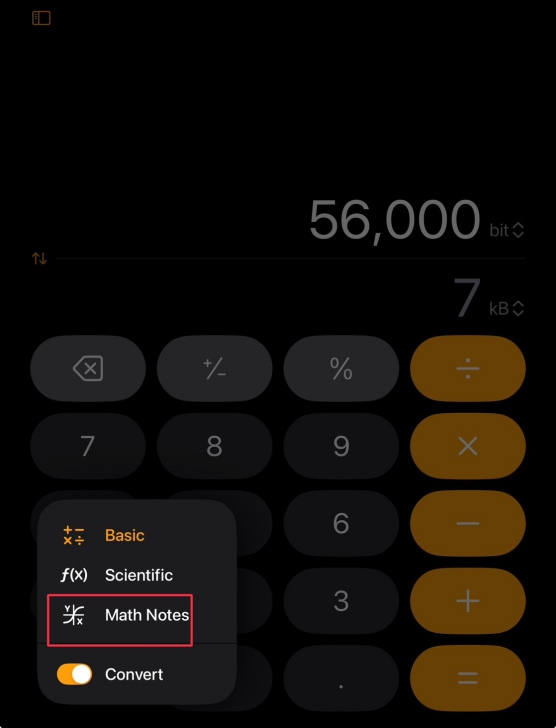
เริ่มต้นด้วยการแตะไอคอนเครื่องคิดเลขด้านล่าง แล้วเลือก "เมนู Math Notes" จากนั้นแตะไอคอนโน้ตที่มุมขวาล่างเพื่อสร้างโน้ตใหม่ ใช้แป้นพิมพ์ตัวเลข และสัญลักษณ์ในการพิมพ์สมการได้เต็มที่ โดยระบบจะคาดเดาว่าต้องการคำนวณให้โดยอัตโนมัติ เมื่อพร้อมยืนยันผลลัพธ์ ให้ใส่เครื่องหมายเท่ากับ (=) และผลลัพธ์จะถูกบันทึกในโน้ตทันที
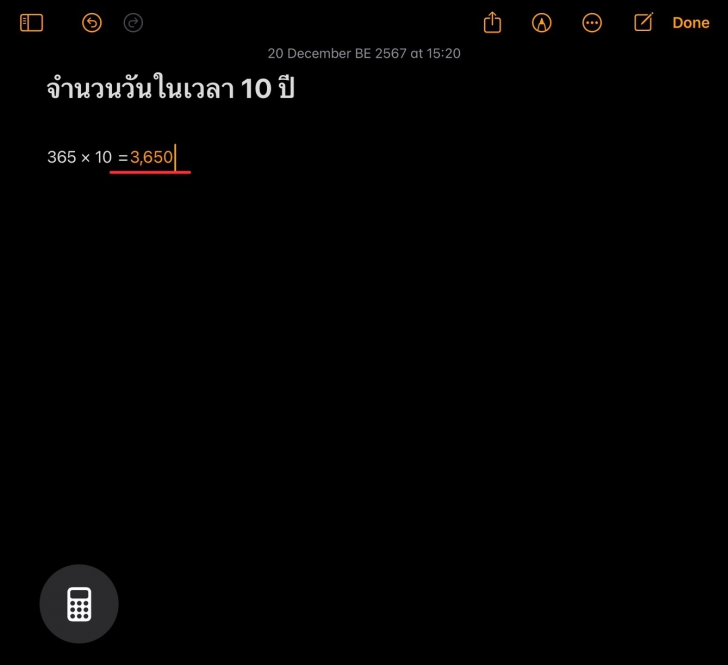
นอกจากนี้ ยังสามารถเพิ่มข้อความประกอบเพื่ออธิบายสมการได้อีกด้วย เมื่อทุกอย่างเรียบร้อย กด "ปุ่ม Done" เพื่อบันทึก เหมาะมากสำหรับการทำงานที่ต้องการเก็บข้อมูลไว้ใช้งานต่อ หรือแชร์ให้คนอื่นดูนั่นเอง
8. วาดตัวเลขคำนวณด้วย Apple Pencil บน iPad (Draw Numbers with an Apple Pencil on iPad)
ตอนนี้ใครใช้ iPad พร้อม Apple Pencil บอกเลยว่าการคำนวณจะสนุกขึ้นอีก ด้วยฟีเจอร์นี้ เราสามารถวาดตัวเลข และสมการลงใน Math Notes ได้โดยตรง
เริ่มต้นด้วยการเปิดแอปเครื่องคิดเลขบน iPad แตะไอคอนเครื่องคิดเลข จากนั้นเลือก "เมนู Math Notes" ที่หน้าจอว่าง ให้เริ่มสร้างโน้ตใหม่ และใช้ Apple Pencil วาดตัวเลข หรือสมการที่ต้องการคำนวณ เมื่อใส่เครื่องหมายเท่ากับ (=) ระบบจะคำนวณผลลัพธ์ให้อัตโนมัติทันที
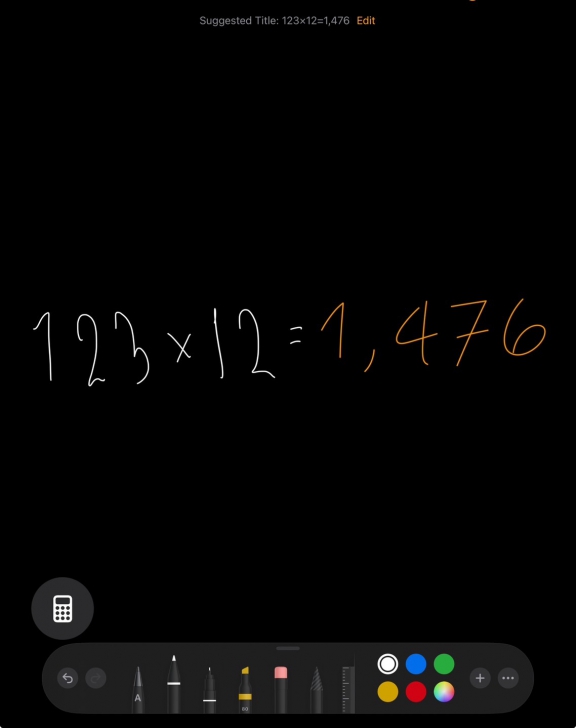
นอกจากนี้ ยังสามารถแตะไอคอนสามจุดด้านบนเพื่อปรับแต่งโน้ต ไม่ว่าจะเป็นการเปิด/ปิดผลลัพธ์, เรียกดูโน้ตล่าสุด, เพิ่มเส้น และกริด, ใช้พื้นหลังสีอ่อน หรือแม้กระทั่งลบโน้ตที่ไม่ต้องการ
เป็นอย่างไรกันบ้าง ? กับ 8 ฟีเจอร์ลับในแอปเครื่องคิดเลขของ Apple ที่ไม่ธรรมดา จากฟีเจอร์เปลี่ยนค่าตัวเลขง่าย ๆ ไปจนถึงการวาดสมการด้วย Apple Pencil จะเห็นได้ว่าแอปเครื่องคิดเลขที่ดูธรรมดา ๆ นี้ซ่อนความสามารถอันทรงพลังไว้มากมาย ทุกฟีเจอร์ถูกออกแบบมาเพื่อเพิ่มความสะดวกสบาย และช่วยให้การทำงานมีประสิทธิภาพมากขึ้น
ที่สำคัญทุกคนอย่าลืมอัปเดตอุปกรณ์เป็น iOS 18 หรือ iPadOS 18 เพื่อปลดล็อกความสามารถทั้งหมดนี้ และลองใช้งานแต่ละฟีเจอร์ให้ครบ รับรองว่าจะช่วยให้การคำนวณในชีวิตประจำวันง่าย และสนุกขึ้นอย่างแน่นอน
ที่มา : www.pcmag.com
 คำสำคัญ »
คำสำคัญ »
|
|

ทิปส์ไอทีที่เกี่ยวข้อง


 ซอฟต์แวร์
ซอฟต์แวร์ แอปพลิเคชันบนมือถือ
แอปพลิเคชันบนมือถือ เช็คความเร็วเน็ต (Speedtest)
เช็คความเร็วเน็ต (Speedtest) เช็คไอพี (Check IP)
เช็คไอพี (Check IP) เช็คเลขพัสดุ
เช็คเลขพัสดุ สุ่มออนไลน์
สุ่มออนไลน์






















